W jakim programie napisać CV i za darmo zapisać je w PDF
 Ostatnia zmiana: 19 maja 2022
Ostatnia zmiana: 19 maja 2022
Dokumenty typu CV i list motywacyjne nie są zwykle zbyt złożone. Jedna lub dwie strony tekstu, podział na kolumny, odpowiednia kolorystyka, dobrze dobrana typografia, pogrubienia. Teoretycznie prosta konstrukcja nie oznacza, że łatwo je utworzyć. To w jakim programie zdecydujesz się napisać CV, może mieć kluczowe znaczenie dla tego jak duże pracy będziesz musiał włożyć.
- W jakich programach na komputer można napisać CV.
- W jaki sposób w chmurze napisać CV.
- Jakie są mocne i słabe strony poszczególnych pakietów biurowych.
- W jakim darmowym programie napisać CV.
- Według jakich kryteriów powinieneś wybrać program do pisania cv.
- W jakim formacie zapisać i wysyłać CV.
- Jak poprawnie wyeksportować CV w popularnych pakietach biurowych.
Tworząc własne curriculum vitae analizujemy swoje wykształcenie i przebyte kursy, szukamy ciekawych punktów w życiorysie, dokładnie przypominamy sobie historię zatrudnienia i analizujemy cechy swoje cechy charakteru. Nie zapominajmy, że nasz dokument musi być również atrakcyjnie opakowany i powinien być po prostu ładny graficznie. W poniższym artykule odpowiemy na pytanie w jakim programie napisać CV i zapisać je do PDF – formatu, który jest powszechny dla dokumentów tego typu.
Na pytanie o najlepszy program do CV nie ma jednoznacznej odpowiedzi. Życiorys można wykonać w zasadzie w dowolnym współczesnym programie typu edytor tekstu, jednak osoby bardziej zaawansowane jeśli chodzi o obsługę komputera w obszarze projektowania grafiki lub poligrafii mogą wykorzystać do tego również programy graficzne. Zacznijmy jednak od przeciętnych użytkowników komputerów szukających prostego programu do CV.
W jakim programie napisać CV w roku 2022
W pierwszej kolejności powinieneś rozważyć użycie pakietów biurowych. Tego typu rozwiązania prawdopodobnie zadowolą 99% użytkowników tworzących curriculum vitae.
Popularnych pakietów / programów biurowych do wyboru mamy kilka, w każdym z nich spokojnie zrobisz schludny i czytelny dokument. Masz całkiem duży wybór pakietów biurowych w jakim możesz napisać CV na swoim komputerze lub laptopie.
Programy do CV na komputer lub laptop
- Microsoft Office
- LibreOffice / OpenOffice
- WPS Office
- ONLYOFFICE
CV w Microsoft Word (Microsoft Office)
Microsoft Office jest bardzo popularnym, płatnym pakietem biurowym, służącym do tworzenia zarówno prostych jak i zaawansowanych dokumentów. Bez problemu można z niego skorzystać do pisania CV listu motywacyjnego wykorzystując wchodzący w jego skład edytor tekstu MS Word. pakiet ma oczywiście również 1000 innych możliwości. Jest prosty i intuicyjny w obsłudze, stabilny i dopracowany.
Pozwala na eksport dokumentu do PDF oraz zapis w swoim natywnym formacie .doc i .docx. Wykorzystuje go wiele firm i urzędów. Jeśli tworzysz wiele dokumentów nie tylko CV warto rozważyć jego zakup – jest to bowiem rozwiązanie kompleksowe.
Jeśli mielibyśmy jednoznacznie stwierdzić w jakim programie napisać CV, na pewno pierwszym wyborem byłby Microsoft Word z pakietu biurowego Microsoft Office. Ma on jednak swoje wady. Jego największym mankamentem jest jednak to, że jest to pakiet płatny. Dla niektórych osób problemem jest to, że nie jest dostępny dla systemu Linux.
CV w LibreOffice / OpenOffice za darmo
Podczas wyboru programu w jakim można napisać CV, nie jesteśmy skazani na płatne programy biurowe, istnieją bowiem alternatywy darmowe, w których bez problemu zrobisz CV i zapiszesz je do PDF.
najpopularniejszym w Polsce darmowym pakietem biurowym jest LibreOffice. Jest to gałąź powstałego wcześniej projektu OpenOffice. Oba pakiety są bardzo podobne więc porady można traktować zamiennie.
Obsługa pakietu LibreOffice i OpenOffice nie jest tak łatwa jak MS Office jednak jego funkcje spokojnie wystarczają do napisania CV. W programie Writter (wchodzącym w skład pakietu biurowego) możesz także bez problemu zapisać swoje CV do formatu PDF, ma wbudowaną obsługę formatu Microsoftu .doc i .docx oraz własnego .odf. LibreOffice i OpenOffice są darmowe i rozpowszechniane na zasadach open source. Można ich używać zarówno na systemach Windows, Mac oraz Linux – zupełnie jak kolejny omawiany pakiet WPS Office. Na pytanie ”w jakim darmowym programie napisać CV“ można z całą pewnością odpowiedzieć: LibreOffice to dobry wybór!
CV w WPS Office
Od jakiegoś czasu dostępny jest nowy pakiet biurowy WPS Office. W naszym kraju nie jest jeszcze popularny – a szkoda. jest bardzo prosty w obsłudze, jego interfejs jest zbliżony do tego, znanego z pakietu Microsoft Office. Ma bardzo duże możliwości służące nie tylko do pisania CV, jest łatwy w obsłudze i bez problemu może być zamiennikiem płatnych pakietów biurowych.
Minusem jest to, że nie obsługuje formatu .ods znanego z LibreOffice, ale nie jest to wielkim problemem, można go przecież zawsze skonwertować w darmowym LibreOffice. W WPS Office bez problemu zapiszemy dokument w PDF. Zainstalujesz go na systemach Windows, Mac, Linux oraz Android.
CV w ONLYOFFICE
W świecie oprogramowania biurowego coraz większą popularnością cieszy się ONLYOFFICE Desktop Editors. Jest to wersja na komputer popularnego pakietu biurowego dostępnego dotychczas tylko w chmurze, z poziomu przeglądarki. Sam ONLYOFFICE ma ogromne możliwości, dalece wykraczające poza tworzenie prostych dokumentów. Jeśli nie wiesz w jakim programie zrobić CV, bez problemu powinieneś się odnaleźć w pakiecie ONLYOFFICE Desktop Editors. Ze wszystkich darmowych pakietów biurowych to właśnie on jest najbardziej podobny do Microsoft Office. Jego ogromną zaletą jest jego darmowa wersja dla użytkowników domowych, oraz wsparcie dla wielu systemów operacyjnych.
Tworzenie CV w chmurze
Oprócz klasycznych pakietów biurowych życiorys możesz utworzyć “w chmurze”, tzn w edytorach tekstowych online – takich, które uruchomisz w przeglądarce. Edytory tekstu online nie mają takich możliwości jak klasyczne programy, nie mniej jednak mogą być użyte do prostych dokumentów. Popularne edytory tekstu online to:
- Google Docs
- MIcrosoft Office 365
- ONLYOFFICE Docs
Kryteria wyboru programu do CV
Programów / edytorów tekstowych w jakich można napisać życiorys jest całkiem sporo, w artykule prezentujemy tylko kilka z nich. Według jakich kryteriów powinieneś wybrać to w jakim programie napisać CV? Najważniejsze kryteria to:
- System operacyjny. Wszystkie pakiety biurowe wspierają system Microsoft WIndows. Jeśli używasz tego systemu to nie ma problemu. Jeżeli natomiast pracujesz na systemie typu IOS lub Linux musisz wybrać te aplikacje, które są z nim kompatybilne. Nie wszystkie programy do CV wspierają inne niż Windows systemy operacyjne.
- Cena. Nie wszystkie programy biurowe są darmowe. Jeśli nie chcesz płacić za pakiet biurowy musisz wybrać te bezpłatne. Na szczęście sporo darmowych programów w jakich można napisać CV jest na tyle rozwiniętych, że powinny sobie poradzić z tym zadaniem.
- Szata dokumentu. Jeśli dokumenty które przygotowujesz są stosunkowo proste to w jakim programie napiszesz CV, jaki pakiety biurowy wybierzesz ma mniejsze znaczenie. Z łatwym dokumentem może poradzić sobie nawet edytor tekstowy online. Aby utworzyć coś bardziej złożonego, powinieneś użyć edytora w postaci aplikacji na komputer.
- Czy używasz szablonu CV. Gotowe szablony CV przygotowane są zwykle w postaci plików .docx lub .doc. W takiej sytuacji powinieneś wybrać program, który obsługuje te formaty. Niestety sama obsługa tego typu plików przez program to nie wszystko. Plik nawet jeśli zostanie przez program odczytany i otwarty może ulec zniekształceniom. Największa szansa na właściwe wyrenderowanie pliku jest wtedy, gdy otwieramy go w programie, w którym został utworzony. W jakim programie zrobiono szablony CV publikowane w sieci? Zwykle jest to Microsoft Office.
Dlaczego CV powinieneś wysyłać w formacie PDF?
Pytanie w jakim formacie wysłać CV jest tak samo ważne jak pytanie w jakim programie napisać CV. Przy tworzeniu dokumentów tekstowych z zaawansowanym formatowaniem bardzo istotne jest, aby dokument wyglądał dokładnie tak jak go zaprojektujemy. Praktyka pokazuje jednak, że bazując tylko na plikach przeznaczonych do edycji – natywnych formatach edytorów tekstowych Word, Writter itp. (.doc, .docx, .odf) w wielu przypadkach dochodzi do zafałszowań. Występuje różnica w tym co widzi twórca dokumentu a jego odbiorca. Może to mieć miejsce w kilku sytuacjach:
- Twórca posiada inny program do pisania CV niż odbiorca (np twórca LibreOffice, a odbiorca MS Office)
- Twórca CV i odbiorca posiadają inną wersję tego samego pakietu biurowego (np twórca MS Office 2016, a odbiorca MS Office 2010). Ma to szczególne znaczenie gdy odbiorca dokumentu ma starszą wersję pakietu biurowego niż twórca
- Twórca CV i odbiorca działają na innym systemie operacyjnym (np twórca MS Windows, a odbiorca Linux)
- Odbiorca nie ma zainstalowanych odpowiednich czcionek, które zostały użyte do utworzenia CV.
Gdy jedna z powyższych sytuacji wystąpi poprawnie zrobione CV może ulec deformacji. Trzeba zauważyć, że nawet jedna z pozoru mała zmiana (np przesunięta granica kolumny, albo inna wielkość tesktu) może sprawić, że CV się rozleci i będzie wyglądać jak uszkodzone, a niektóre fragmenty – gdy znajdą się poza widocznym obszarem roboczym – mogą być nawet niewidoczne dla odbiorcy. Zniekształcenia mogą się pojawić zarówno w przypadku drukowania CV, jak i przy czytaniu go bezpośrednio z monitora.
Format PDF (Portable Document Format) stworzony przez Adobe eliminuje wszystkie problemy związane z przenoszeniem dokumentów. CV w PDF gwarantuje, że odbiorca i nadawca zobaczą dokładnie taki sam dokument. Nie ma miejsca na problemy z układem tekstu, złymi kolorami, przesuniętymi grafikami, czy brakiem czcionek. PDF jest plikiem nie przeznaczonym do edycji (są od co prawda pewne wyjątki, ale nie są w naszym przypadku istotne) i zapisuje treści w formacie uniwersalnym.
Programy pozwalające na otwarcie CV zapisanego w PDF są dostępne za darmo na wszystkie popularne systemy operacyjne – MS Windows, Linux, Mac OS, OS X, Android itp.
Zapytacie skoro PDF jest formatem edytowalnym to jak później otworzę i poprawie swoje CV? W jakim programie mam to zrobić? Zapamiętaj, że PDF używasz tylko w przypadku gdy wysyłasz komuś CV. Dla siebie do późniejszej edycji zawsze zachowaj wersję edytowalną .doc, .docx, .odf lub inną.
Jak zapisać CV w PDF
Zapis CV do PDF jest zwykle dość prosty, bowiem większość pakietów biurowych posiada opcję eksportu do PDF. Na dobrą sprawę nie posiadają jej jedynie dość stare wersje tych programów, nie mniej jednak zdajemy sobie sprawę, że część osób z nich korzysta. Dlatego jest też metoda uniwarsalna – jak zapisać CV w PDF w dowolnym programie – wystarczy, aby posiadał możliwość drukowania.
Zapis do PDF w Writter (pakiet biurowy LibreOffice / OpenOffice)
Zapisanie CV do PDF w programie Writter z pakietu LibreOffice (lub OpenOffice) jest bardzo łatwe. Aby to zrobić należy:
- Wybrać z menu głównego opcję Plik
- Z rozwijanego menu wybrać Eksportuj jako PDF
- W oknie dialogowym potwierdzić zapis klikając na Eksportuj
W większość przypadków wystarczy zostawić domyślne opcje zapisu
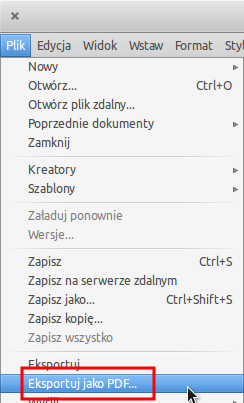
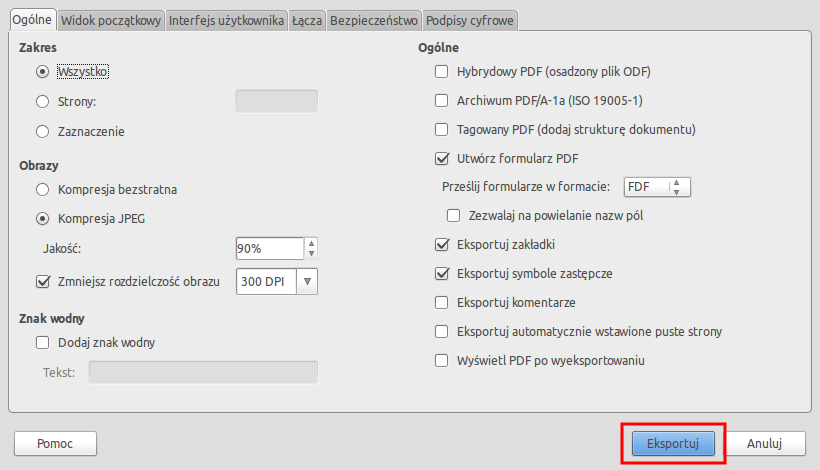
Zapis do PDF w WPS Writter (pakiet biurowy WPS Office)
Zapisanie CV do PDF w programie WPS Writter jest również bardzo łatwe. Aby to zrobić należy:
- Kliknąć nazwę programu w lewym górnym rogu, co spowoduje otwarcie głównego menu
- Wybrać opcję Zapisz jako
- Wybrać opcję Eksportuj do PDF
- W oknie dialogowym potwierdzić zapis klikając na OK
W większość przypadków wystarczy zostawić domyślne opcje zapisu
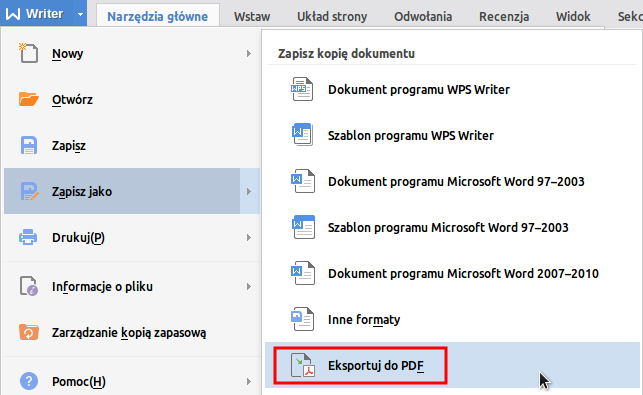
Wszystko fajnie, ale zapomnieliście o opisie zapisu do PDF dla Worda 🙂
ja swoje cv pisałam ze stronką, bo widziałam, że dużo osob poleca 🙂 szybko, sprawnie i naprawdę bardzo fajnie to wyszlo;) Zapis oczywiscie w pdf